こちらではMicrosoft Edgeの新しいタブページをスッキリ表示にする方法のご紹介です、新しいタブページとはその名前の通り新しいタブを開いた時に表示されるページの事です、表示内容が多くて表示にも時間が掛かったりしますのでスッキリさせてみましょう。
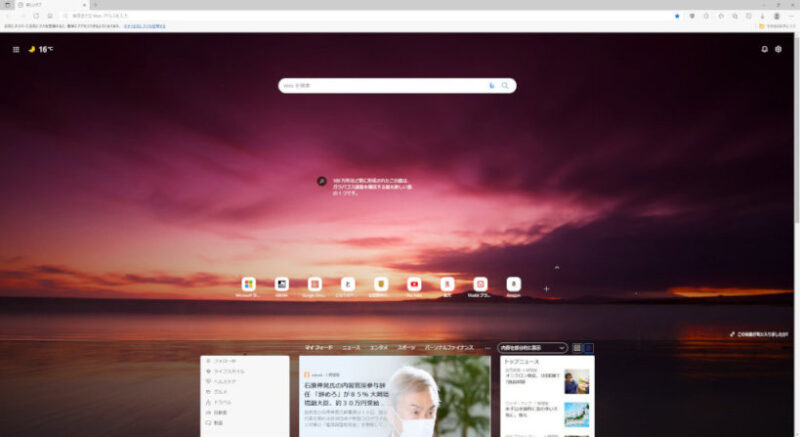
こちらがMicrosoft Edgeの新しいタブページになります、背景には画像が表示されクイックリンクやニュースが表示されています、こちらを非表示の設定を行っていきスッキリさせてみたいと思います。
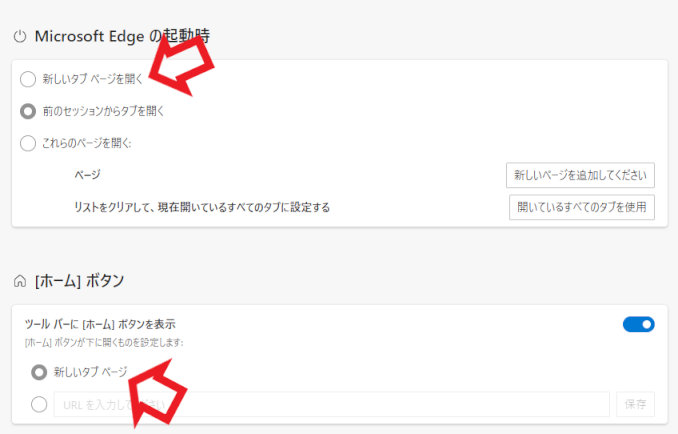
冒頭でもご紹介しましたが新しいタブページとは新しいタブを開いた時に開くページの事です、設定の起動時やホームボタンを観て頂くと分かりますが、Microsoft Edgeの起動時やホームボタンを押した時に表示されるページも、初期の状態では新しいタブページボタンに設定されています。
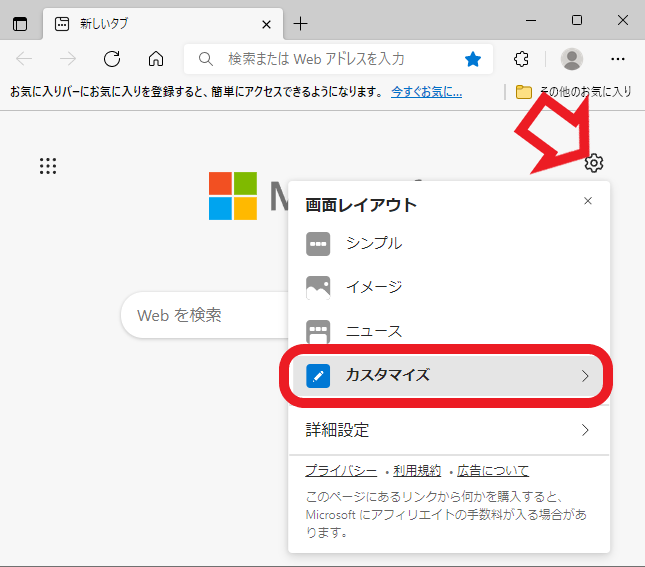
Microsoft Edgeの新しいタブページは画面レイアウトから設定を行うことが出来ます、ちなみに上記でご紹介した夕焼け?の画像は画面レイアウトをイメージにした状態のページになります、画面レイアウトは新しいタブページの右上にある歯車マークで開きます、シンプル、イメージ、ニュースの中から大まかなのレイアウトを選ぶことが出来ます、この3個の中だとシンプルが一番スッキリしていますね、更にスッキリさせるにはカスタマイズから設定を行う必要があります。
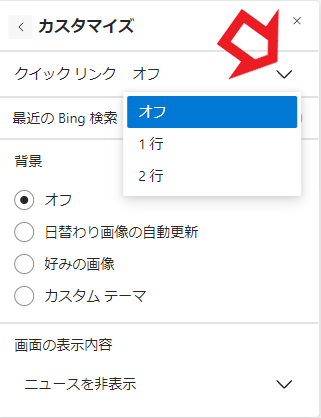
こちらがカスタマイズの設定項目になります、まず最初にクイックリンクの設定を行います、スッキリさせるために非表示にする場合にはオフに設定しましょう、クイックリンクを使用したいから残したい場合には1行か2行を選択してください。
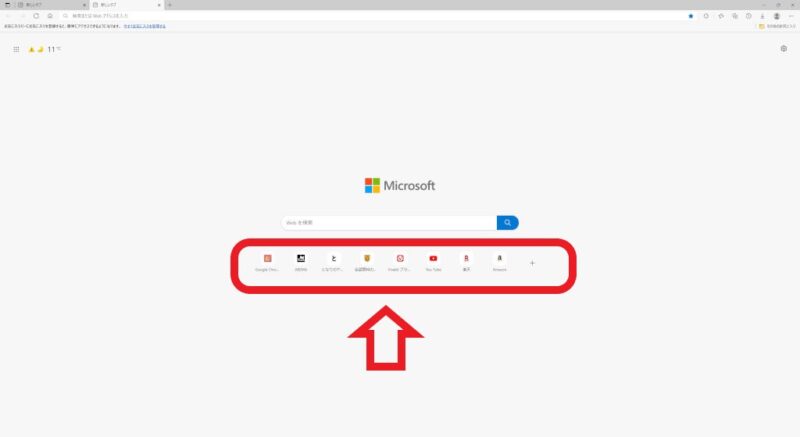
クイックリンクとは検索バーの下に表示されているショートカットリンクの事ですね。
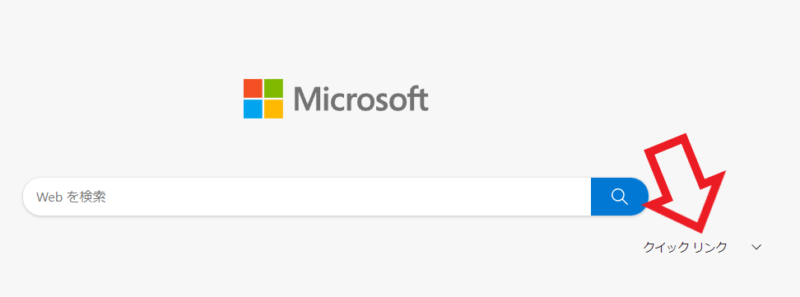
上の画像の様に折りたたむ事も出来ますので、普段使用されている方は表示する設定でも折りたためばそんなに邪魔にはならないです。
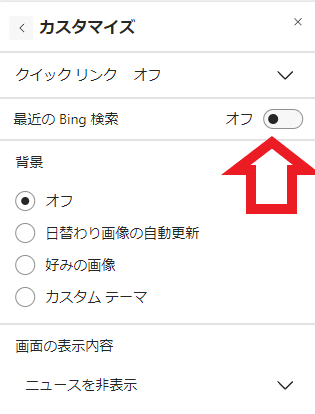
次は最近のBing検索をオフに設定してみましょう、最近のBing検索とは検索バーの下に表示されているキーワードですね、Bingで検索したキーワードの中から最近のものが表示されているものです。
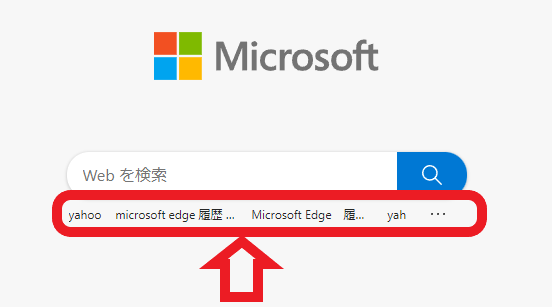
上の画像の赤枠部分が最近のBing検索ですね、必要が無いならオフにして非表示にしてしまいましょう。
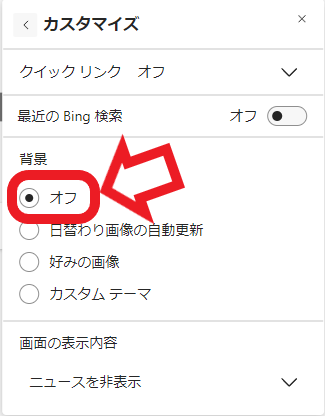
次は背景をオフに設定します、こちらをオフにすると新しいタブページの背景画像を非表示に出来ます、冒頭でご紹介した新しいタブページの夕焼けの画像が背景になります、あちらが夕焼けの画像が無くなって真っ白な背景になると思ってください。
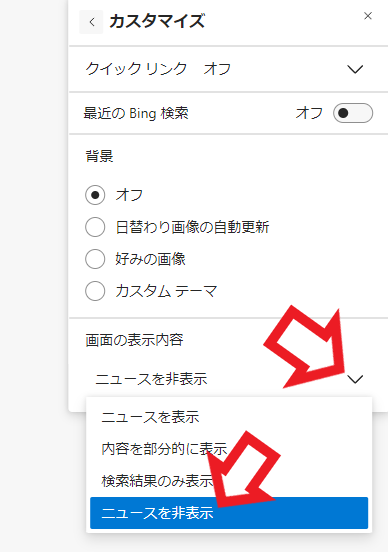
最後は画面の表示内容をニュースを非表示にしてみて下さい、これで真ん中や下に表示されていたニュースが非表示になりかなりスッキリすると思います。
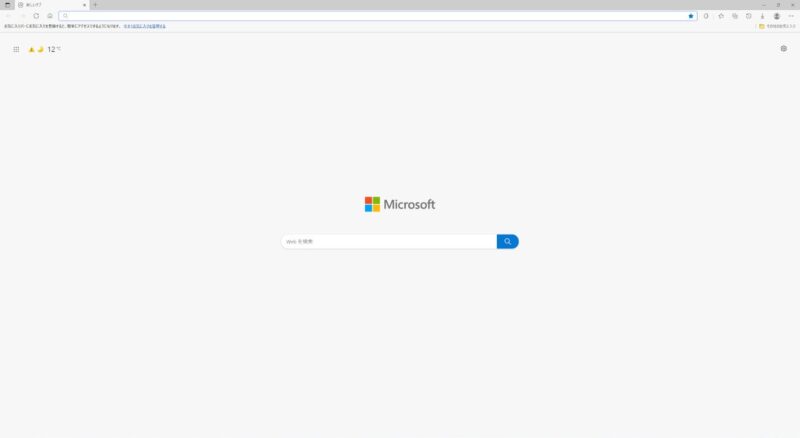
こちらがご紹介したカスタマイズの項目を全てオフにした状態の新しいタブページですね、かなりスッキリしたと思います、これなら新しいタブを開く時に邪魔に感じたり重く感じることはないのでは無いでしょうか、背景とニュースを非表示にするだけでも結構スキッリとします。

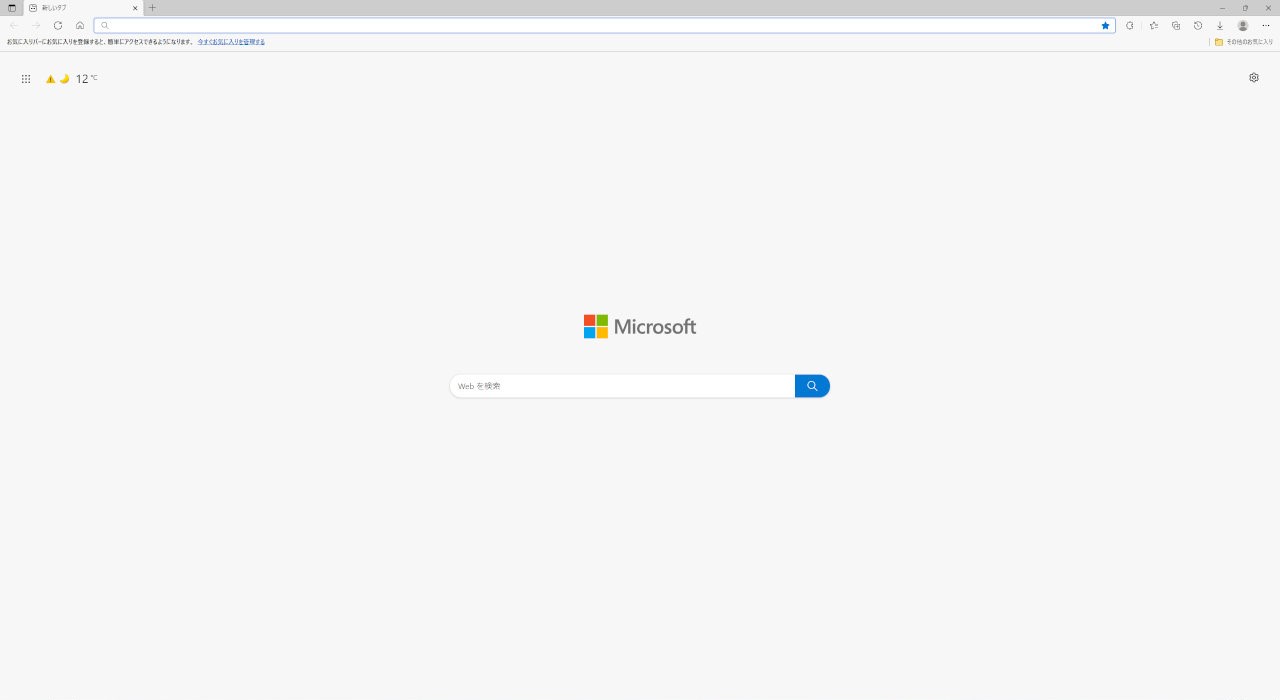
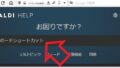
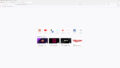
コメント